在使用电脑进行网络连接时,IP地址是非常重要的元素之一。然而,有时我们可能会遇到IP地址错误的情况,导致网络连接失败或其他问题。为了解决这个问题,本文将介绍一些有效的方法和工具,帮助您检测和解决电脑IP地址错误。
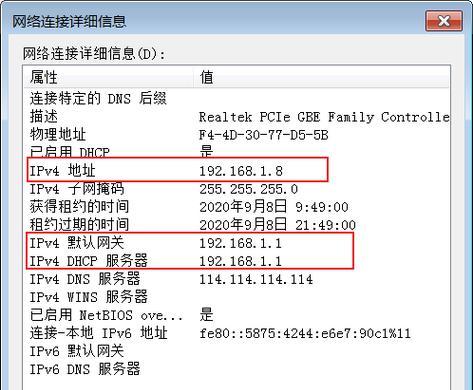
使用命令提示符检测IP地址错误
通过打开命令提示符窗口,并输入"ipconfig"命令,您可以查看当前电脑的IP配置信息,包括IP地址、子网掩码、网关等。如果IP地址显示为0.0.0.0或非正常IP地址,则表示存在IP地址错误。
检查网络连接设置
前往控制面板中的网络和共享中心,点击“更改适配器设置”。右键点击当前网络连接,选择“属性”,进入网络连接属性界面。在该界面中,确保使用的是正确的协议、DNS服务器和网关地址等。
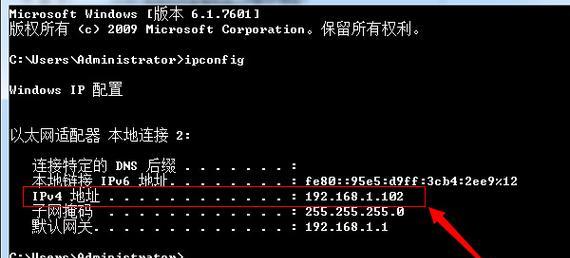
重启路由器和调制解调器
有时候,电脑的IP地址错误可能是由于路由器或调制解调器出现问题导致的。通过将这些设备重启一次,可能会清除一些错误,并重新分配正确的IP地址。
尝试使用其他设备连接网络
如果您有其他设备(如手机或平板电脑)可以连接同一网络,而仅有电脑无法连接,那么问题很有可能出在电脑上。这时您可以尝试在其他设备上检查网络连接设置,并进行对比,找出电脑上的IP地址错误。
使用专业的IP地址检测工具
有许多专门设计用于检测IP地址问题的工具可供选择。例如,IP地址扫描器和网络诊断工具等。这些工具能够自动扫描并显示所有与电脑相关的网络配置信息,帮助您准确定位IP地址错误。
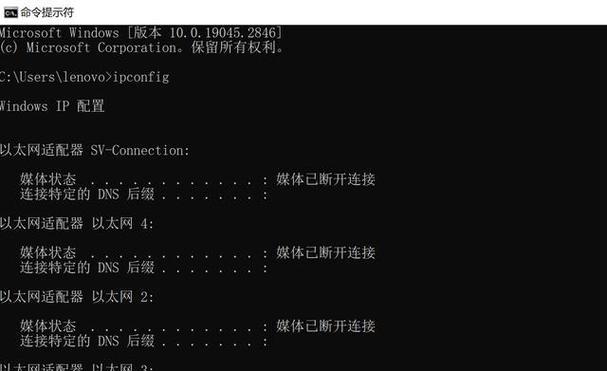
检查防火墙设置
防火墙是一种常见的网络安全工具,它可以帮助过滤和阻止不安全的网络流量。然而,有时防火墙可能会误判某些合法的网络连接,导致IP地址错误。在这种情况下,您可以检查防火墙设置,并确保它没有阻止正常的网络连接。
更新网络适配器驱动程序
过时或不兼容的网络适配器驱动程序可能会导致IP地址错误。通过前往计算机制造商的官方网站,下载并安装最新的网络适配器驱动程序,可以解决这个问题。
检查物理连接
在某些情况下,IP地址错误可能是由于电缆连接不良或其他硬件故障导致的。您可以检查所有与网络连接相关的物理设备,包括电缆、网卡和路由器等,确保它们都正常工作。
重置TCP/IP协议栈
通过在命令提示符中输入"netshintipreset"命令,可以重置TCP/IP协议栈,并清除可能存在的IP地址错误。
检查DHCP服务器设置
DHCP服务器负责为网络中的设备分配IP地址。如果DHCP服务器设置有误,那么电脑可能会得到错误的IP地址。通过检查路由器或其他网络设备上的DHCP服务器设置,您可以确保IP地址分配正确。
尝试静态IP地址
静态IP地址是由用户手动指定的IP地址,而不是通过DHCP服务器分配。尝试使用静态IP地址,可以避免由于DHCP服务器问题导致的IP地址错误。
检查局域网连接
如果您的电脑连接到一个局域网中,那么还需要检查该局域网的网络配置是否正确。确保所有设备在同一子网内,并且网关和DNS服务器设置正确。
检查操作系统更新
有时,操作系统的一些错误或漏洞可能导致IP地址错误。通过更新操作系统,可以修复一些已知的问题,并提高网络连接的稳定性。
咨询专业技术人员
如果您尝试了以上方法仍无法解决IP地址错误,那么建议咨询专业的技术人员。他们具有更深入的网络知识和经验,可以帮助您诊断和解决问题。
通过使用命令提示符、检查网络设置、重启设备、使用专业工具等多种方法,您可以找出电脑IP地址错误并解决问题。如果遇到困难,不妨寻求专业技术人员的帮助,以确保网络连接正常运行。


